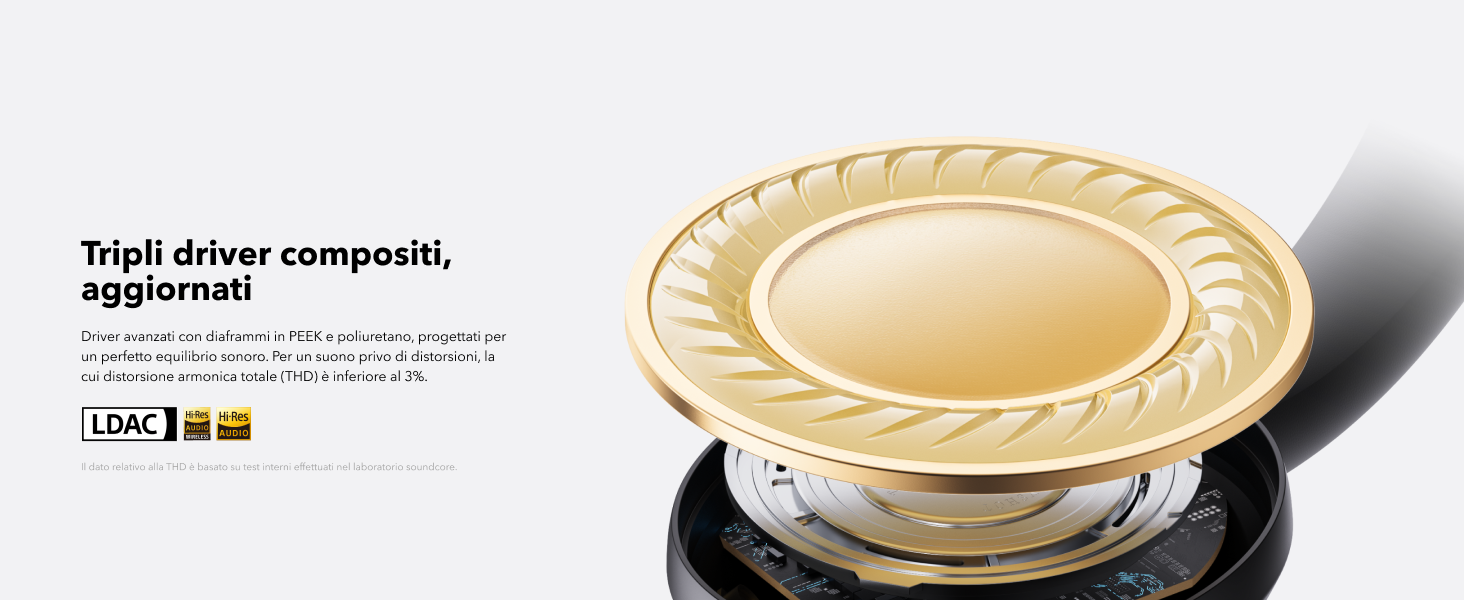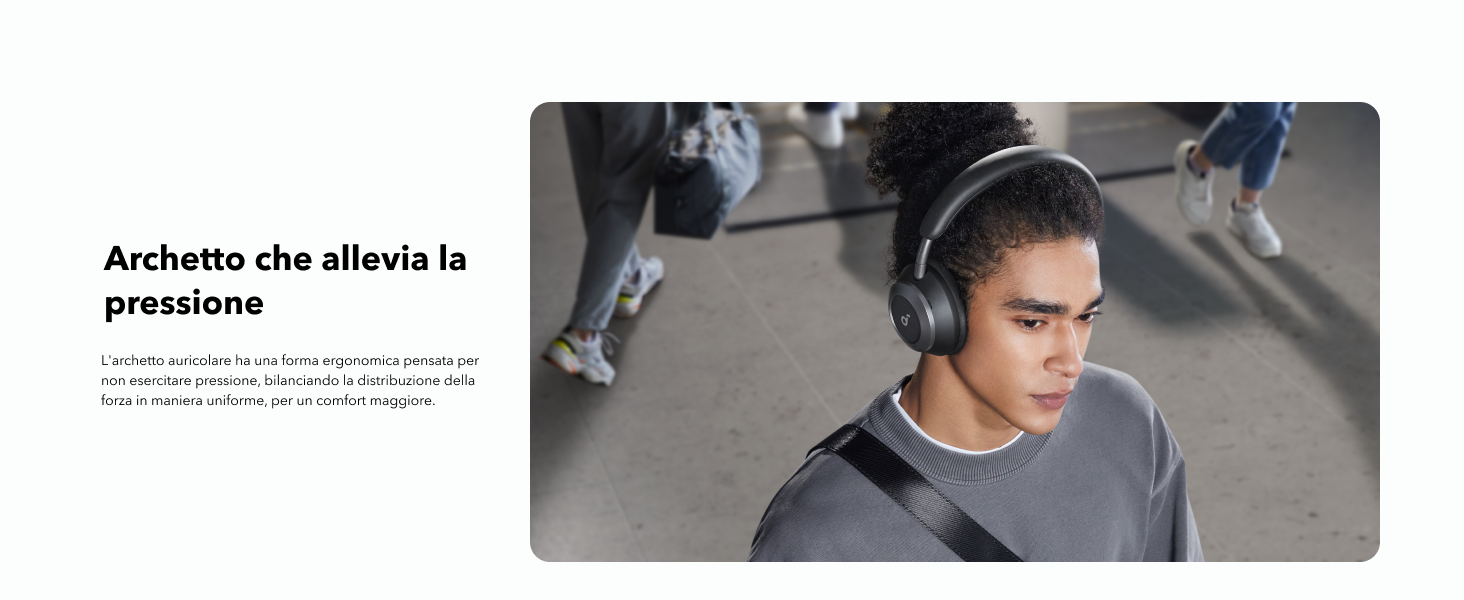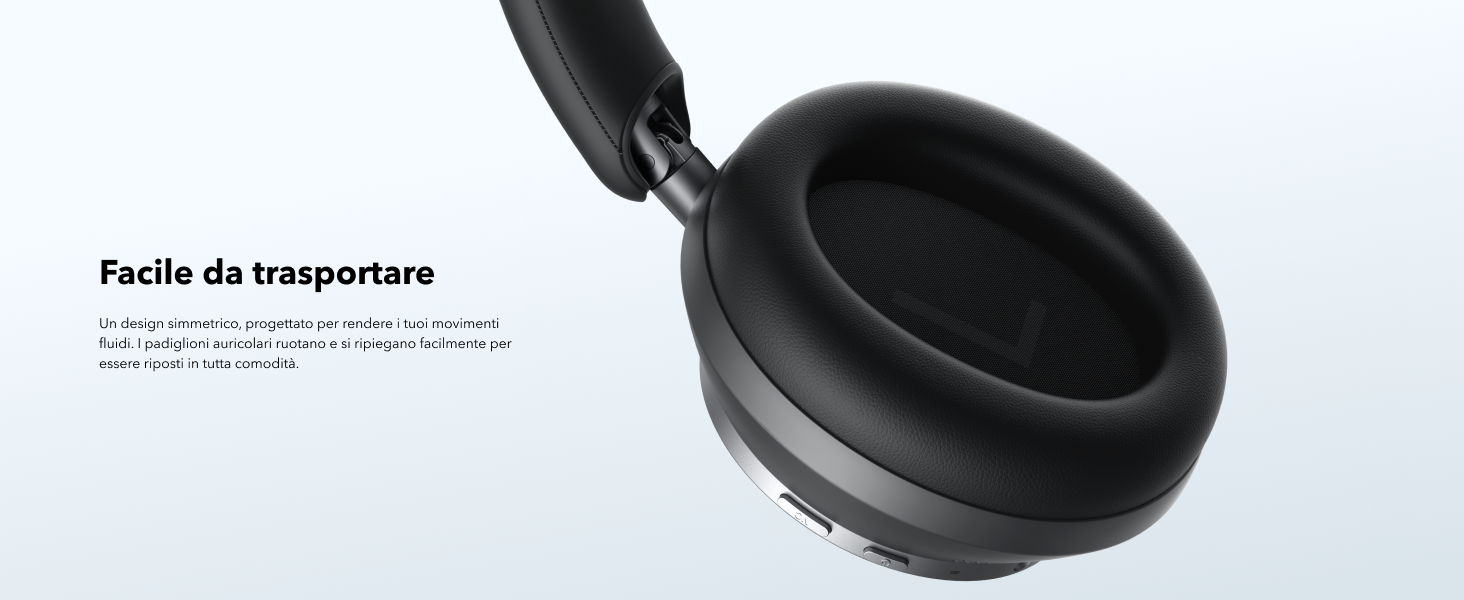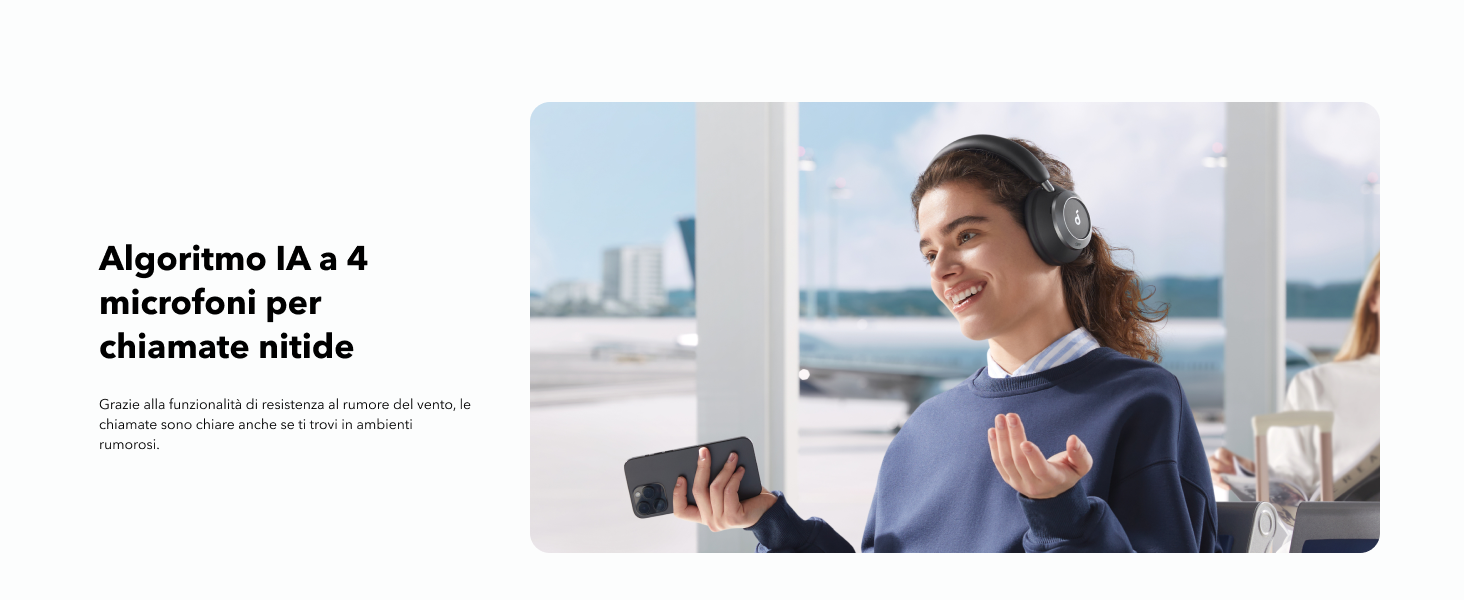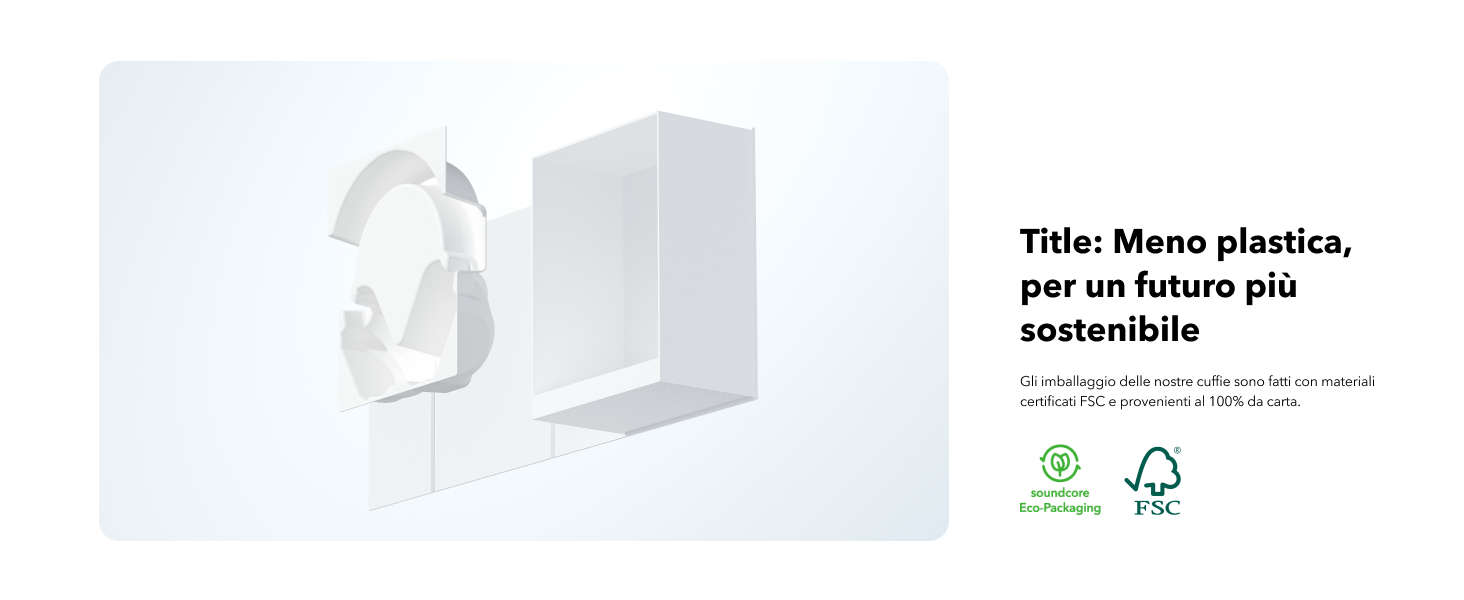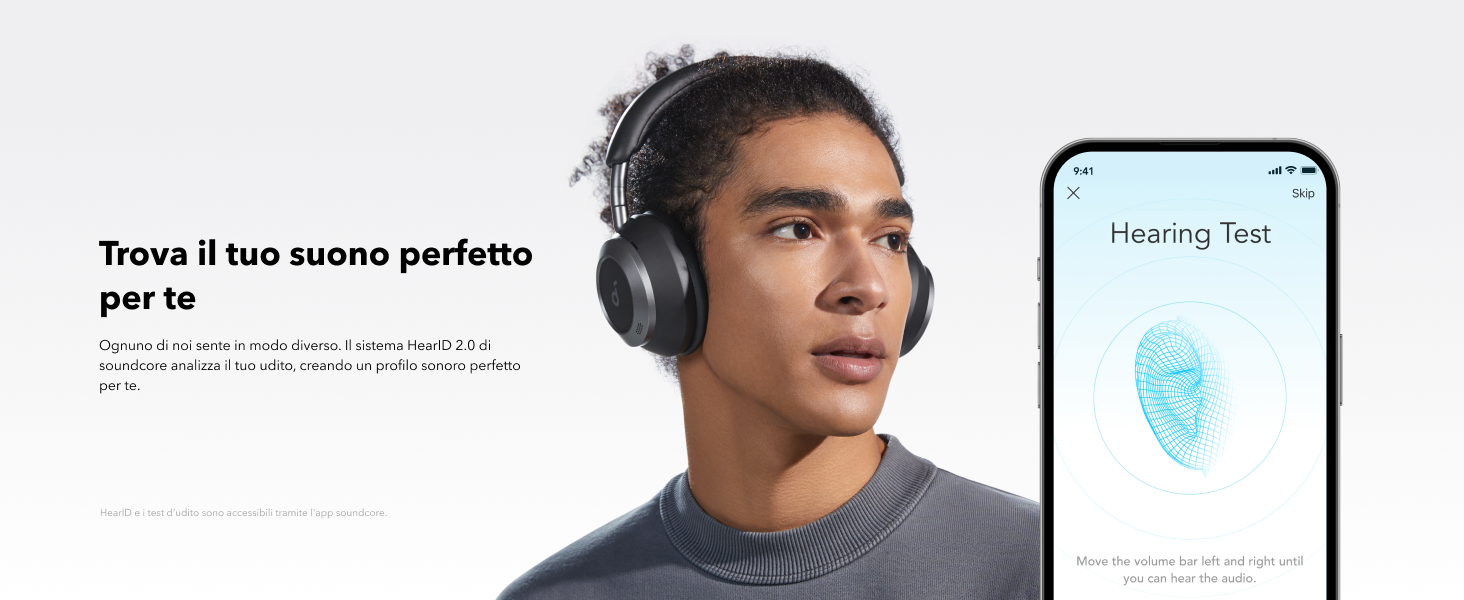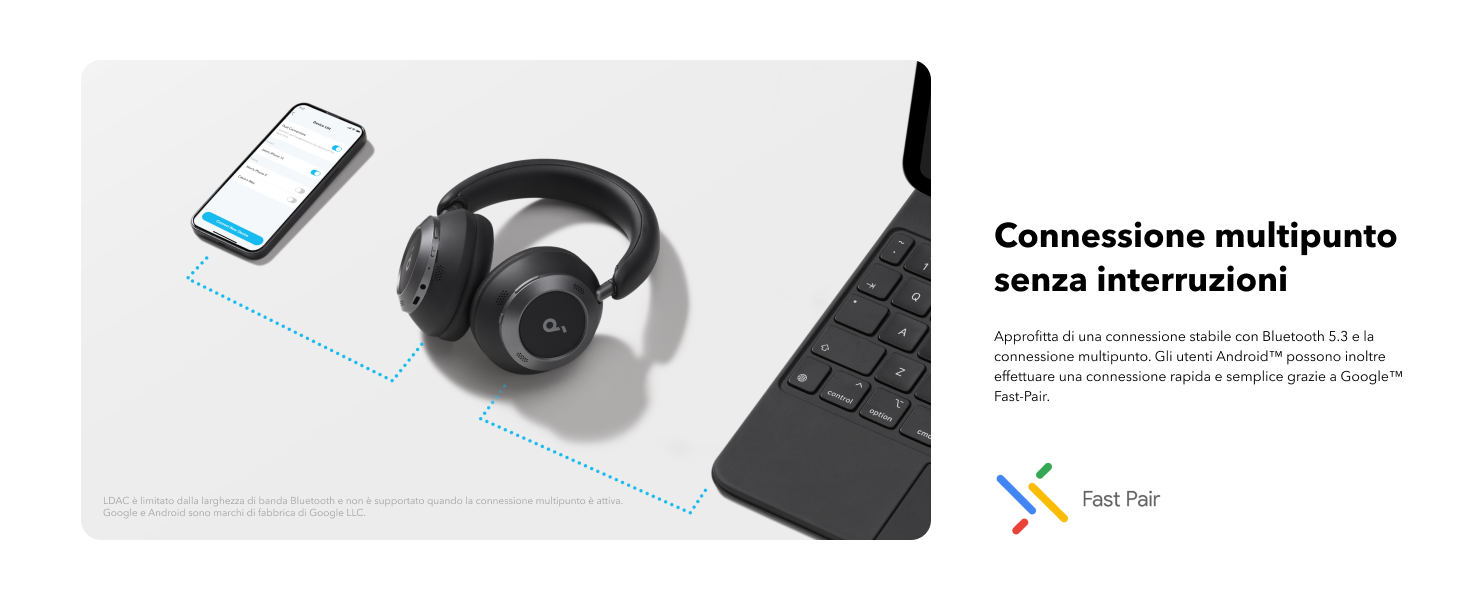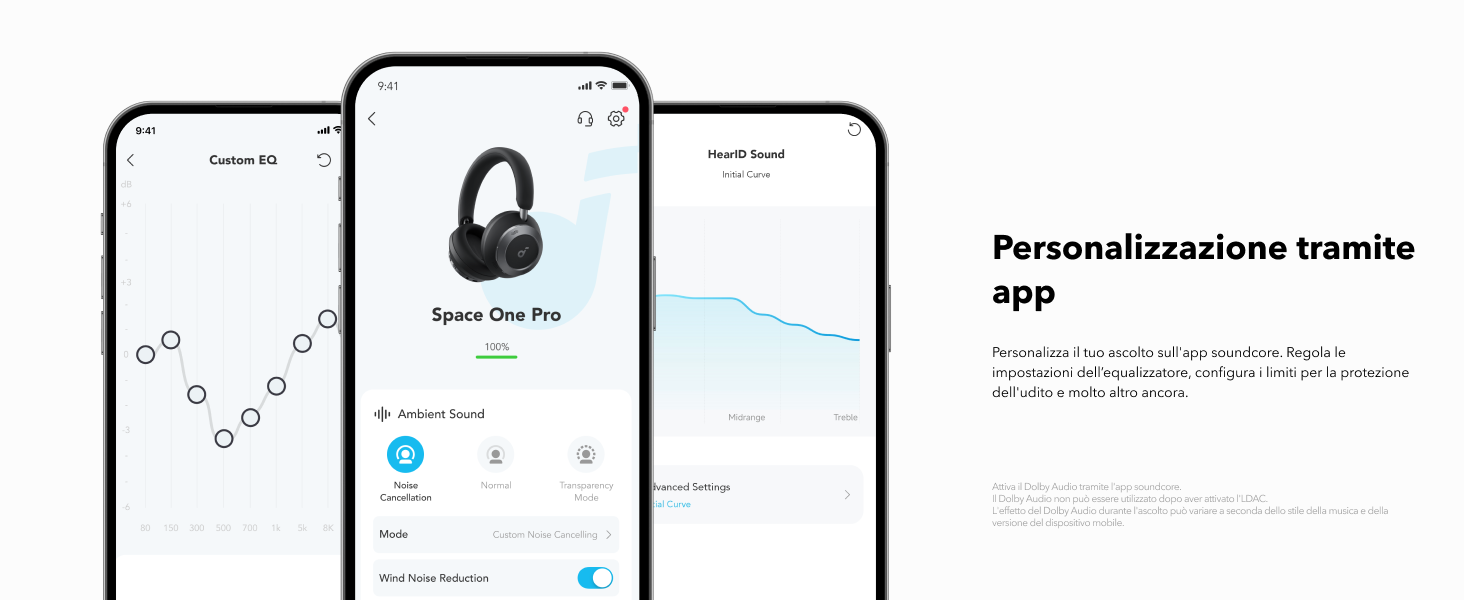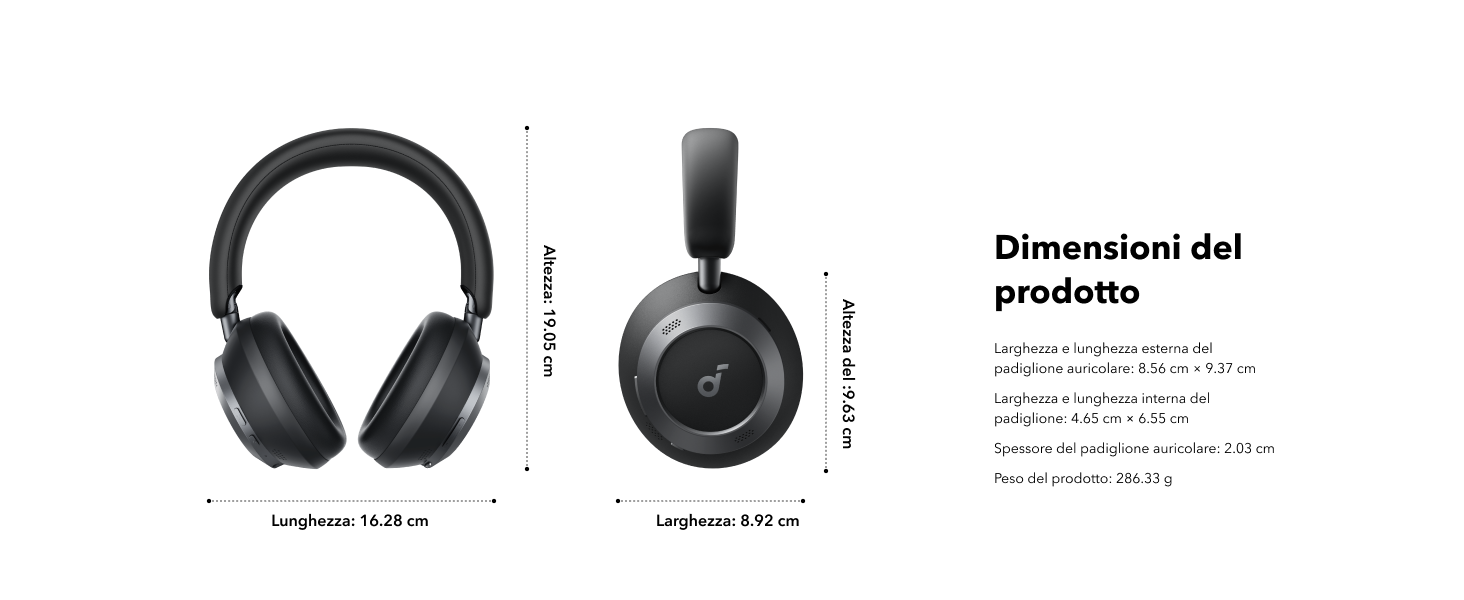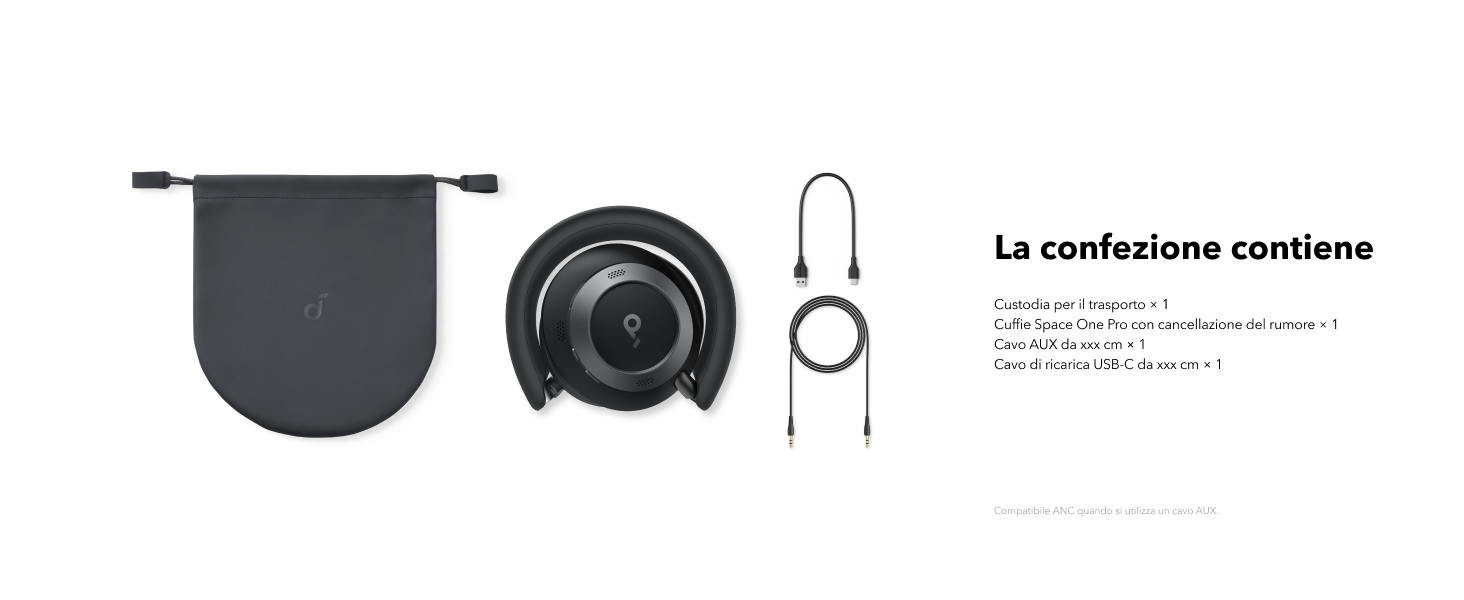soundcore Space One Pro | Cuffie over-ear pieghevoli
- Flessibilità mai vista prima: Grazie alla struttura FlexiCurve progettata da Soundcore, le dimensioni sono ridotte del 50%. Il design compatto e pieghevole delle cuffie Space One Pro con cancellazione del rumore ti permette di risparmiare spazio senza rinunciare alla qualità di ascolto.
- Sistema di cancellazione del rumore innovante a 4 livelli: Migliorate e più potenti, le cuffie Space One Pro di Soundcore identificano e cancellano in tempo reale una gamma di rumori ampia, adattandosi anche ai tuoi movimenti dinamici.
- Esperienza di ascolto ricca e completa: I driver avanzati di Space One Pro sono dotati di tripli diaframmi compositi per un perfetto bilanciamento del suono, e della modalità LDAC per un audio ad alta risoluzione. Ascolta la tua musica preferita con un suono fedele e senza distorsioni. La distorsione armonica totale è inferiore al 3%.
- 60 ore di riproduzione senza interruzioni, con ricarica ultra veloce: Ascolta la tua musica preferita per giorni, 5 minuti di ricarica ultra veloce bastano per 8 ore di riproduzione. Space One Pro ha una durata della batteria di 40 ore con ANC attivo e 60 ore con ANC disattivato.
- La comodità dura tutto il giorno: Ideale per i voli di lunga durata, l'archetto auricolare di Space One Pro allevia la pressione mentre i padiglioni in gommapiuma a lento ripiegamento sono progettati per un massimo il comfort, anche durante lunghe sessioni di ascolto.
color:
199,99 €
- Flessibilità mai vista prima: Grazie alla struttura FlexiCurve progettata da Soundcore, le dimensioni sono ridotte del 50%. Il design compatto e pieghevole delle cuffie Space One Pro con cancellazione del rumore ti permette di risparmiare spazio senza rinunciare alla qualità di ascolto.
- Sistema di cancellazione del rumore innovante a 4 livelli: Migliorate e più potenti, le cuffie Space One Pro di Soundcore identificano e cancellano in tempo reale una gamma di rumori ampia, adattandosi anche ai tuoi movimenti dinamici.
- Esperienza di ascolto ricca e completa: I driver avanzati di Space One Pro sono dotati di tripli diaframmi compositi per un perfetto bilanciamento del suono, e della modalità LDAC per un audio ad alta risoluzione. Ascolta la tua musica preferita con un suono fedele e senza distorsioni. La distorsione armonica totale è inferiore al 3%.
- 60 ore di riproduzione senza interruzioni, con ricarica ultra veloce: Ascolta la tua musica preferita per giorni, 5 minuti di ricarica ultra veloce bastano per 8 ore di riproduzione. Space One Pro ha una durata della batteria di 40 ore con ANC attivo e 60 ore con ANC disattivato.
- La comodità dura tutto il giorno: Ideale per i voli di lunga durata, l'archetto auricolare di Space One Pro allevia la pressione mentre i padiglioni in gommapiuma a lento ripiegamento sono progettati per un massimo il comfort, anche durante lunghe sessioni di ascolto.
Supporto per gli ordini
Consegna e pagamento

soundcore Space One Pro | Cuffie over-ear pieghevoli
199,99 €




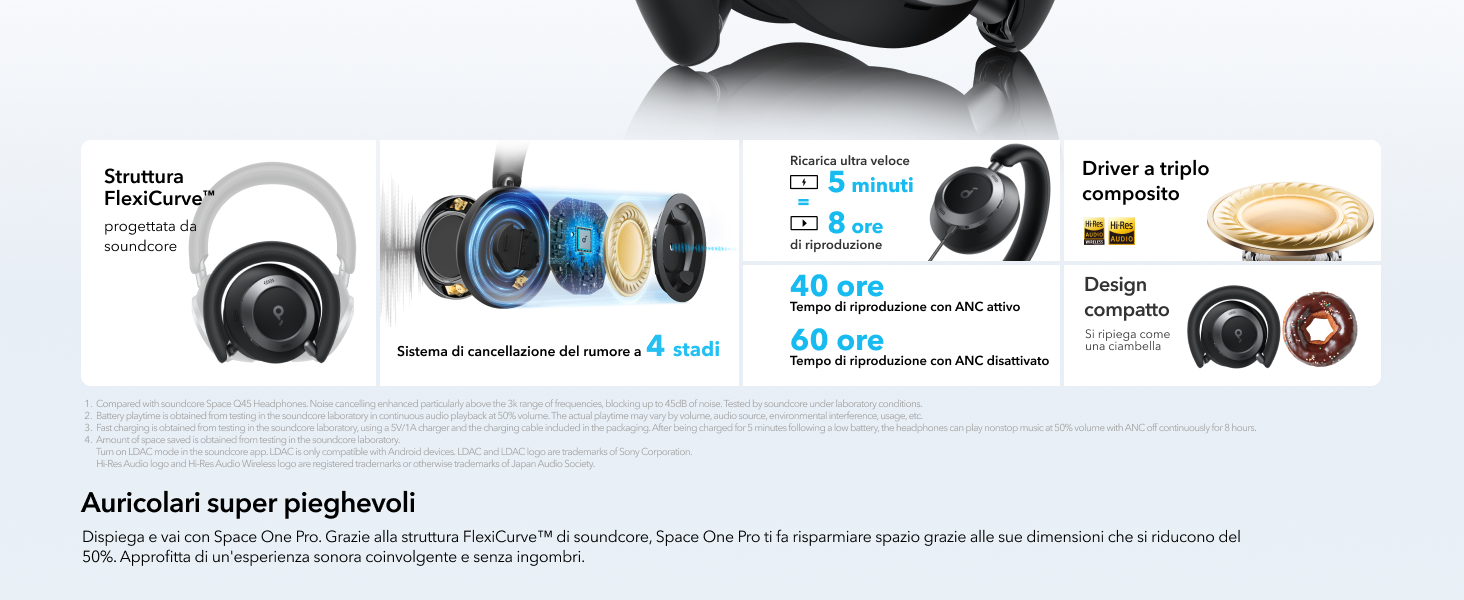
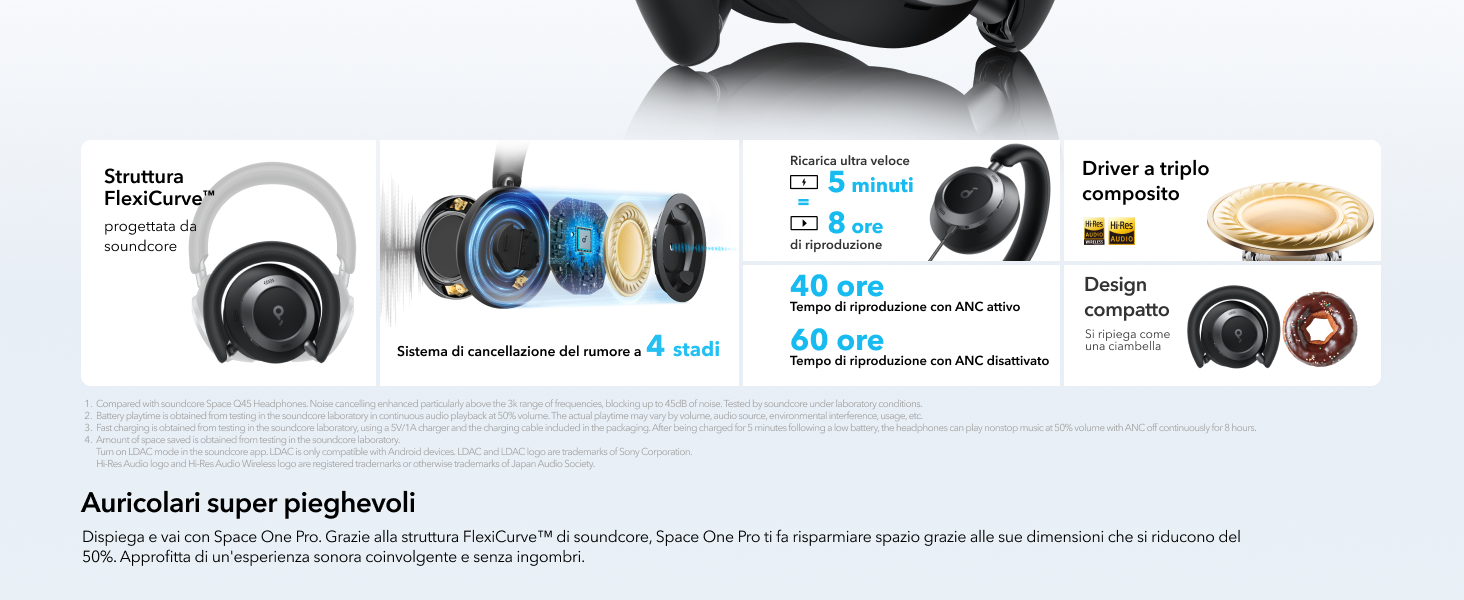

Struttura FlexiCurve
Body text: Riduci le dimensioni di Space One Pro del 50%[4] e approfitta di un'esperienza di ascolto senza ingombri, anche in movimento.
rchetto a cinque segmenti
L’archetto auricolare con cinque segmenti flessibili di Space One Pro, si piega in maniera semplice e precisa. Ha inoltre superato 10.000 test di resistenza.
Angolo di flessione ottimale
Ogni segmento mantiene un angolo di flessione di 5-8°, per evitare di danneggiare l’archetto con una rotazione eccessiva.
Separazione a tre articolazioni
Space One Pro è dotato di tre giunti che collegano l'archetto e i padiglioni auricolari. Ruota fino a 180° permettendoti di risparmiare spazio.
Guida alla chiusura
Fase 1: Ruota fino a visualizzare i segni “L” e “R”. Fase 2: Piega la parte sinistra, ruota la parte destra fino a visualizzare il logo. Fase 3:Piegare la parte destra e allineala alla parte sinistra.

Elimina tutti i rumori
Dall’aereo ai rumori di sottofondo, Space One Pro cancella un’ampia gamma di rumori[1], in base ai tuoi movimenti dinamici.
Due microfoni feedforward aggiuntivi
Un totale di 6 microfoni identifica e blocca il rumore da tutte le direzioni, adattandosi in funzione di vari ambienti.
Camera acustica ampliata
La camera potenziata per il buffering del rumore riduce i rumori passivi con più precisione.
Algoritmo aggiornato - Adaptive ANC 3.0
Effettua calcoli e si adatta alle condizioni di utilizzo in tempo reale, seguendo i movimenti dinamici per ottenere il massimo silenzio.
Driver ad alta sensibilità
Space One Pro offre un suono nitido e coinvolgente senza compromettere le prestazioni di cancellazione del rumore.